
Několik bezplatných antivirových disků Dr.Web® LiveCD, ESET NOD32 LiveCD, Kaspersky Rescue Disk, Disk AntiWinLocker (odstranění banneru blokujícího plochu) Program Victoria na opravu chyb a chybných bloků na pevném disku. Acronis True Image 2014 - vytvoření zálohy operačního systému. Acronis Disk Director - rozdělení pevného disku. Resuscitační disk pro Windows XP je ERD Commander 5.0, resuscitační disk pro Windows 7 je (MSDaRT) 7.0 a pro Windows 8 (MSDaRT) 8.0. Bezplatný operační systém Linux, jako je Ubuntu (Ubuntu).
Abych mohl příležitostně zavést počítač nebo notebook z takové jednotky flash a nejen nainstalovat Windows XP, Windows 7 a Windows 8, ale také nainstalovat bezplatný operační systém Linux, zkontrolovat počítač na přítomnost virů, odstranit blokování plochy v případě banneru, opravit špatný pevný disk, opravte Windows XP, Windows 7 a Windows 8. Mám 16 GB flash disk, myslím, že na něm je dostatek místa pro všechny tyto dobroty! Upřímně řečeno, nikdy jsem neviděl takové multibootové flash disky, ale opravdu bych to chtěl mít. S pozdravem, Michaele.

Jak vytvořit multi-boot flash disk obsahující několik operačních systémů a další program
Můžete si vytvořit přátele na flash disku a vůbec to nebude těžké! Použijeme aktualizovaný program WinSetupFromUSB pomocí zavaděče Grub4dos, který umí zavést počítač nebo notebook z USB flash disku naplněného několika operačními systémy různých bitových velikostí (32 bitů a 64 bitů) a různého softwaru. Takový flash disk je velmi pohodlný a pro počítačového nadšence bude nepochybně užitečný. Po vytvoření takové jednotky typu multi-boot flash si ji můžete vytvořit pro případ, že ji v případě potřeby nasadíte na jinou jednotku flash. Pro mě osobně je takový flash disk důležitý a jednoduše nenahraditelný v mých počítačových záležitostech.

Operační systémy: Windows XP, Windows 7 a Windows 8. Dr.Web LiveCD, ESET NOD32 LiveCD, Kaspersky Rescue Disk. Můžete si je stáhnout z odkazů: Dr.Web LiveCD http://www.freedrweb.com/livecd/

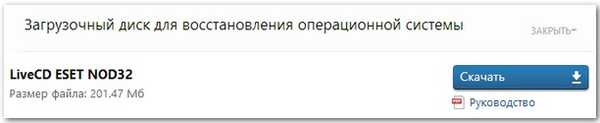
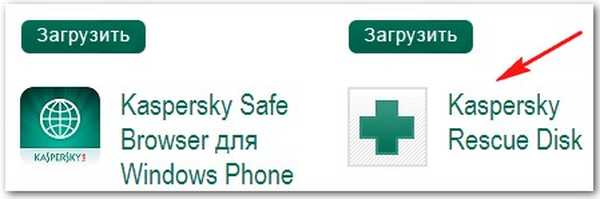



Vytvoření multibootové flash jednotky Jakmile vytvoříte multibootové flash disky s počtem operačních systémů, které potřebujete, můžete na flash disk přidat další software. Poznámka: Nezáleží na tom, v jakém pořadí přidáte něco na USB flash disk, například můžete nejprve přidat programy a poté operační systémy, nebo naopak. Pokud potřebujete multiboot flash disk obsahující pouze programy, můžete si přečíst přímo z tohoto místa. Pokud chcete, můžete na USB flash disk kdykoli přidat libovolný operační systém pomocí níže uvedeného postupu. Program WinSetupFromUSB si můžete stáhnout na oficiálních webových stránkách Vyberte WinSetupFromUSB 1.3.exe (22 MB). Stáhněte a spusťte program.
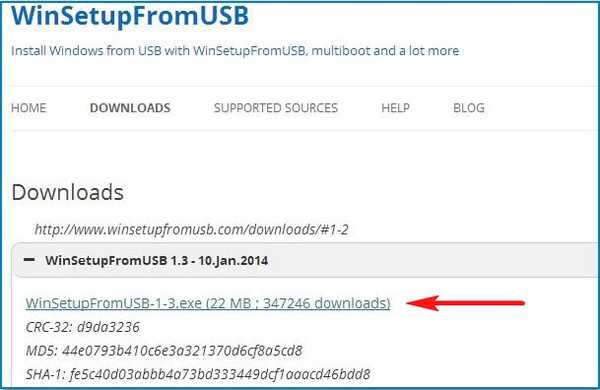
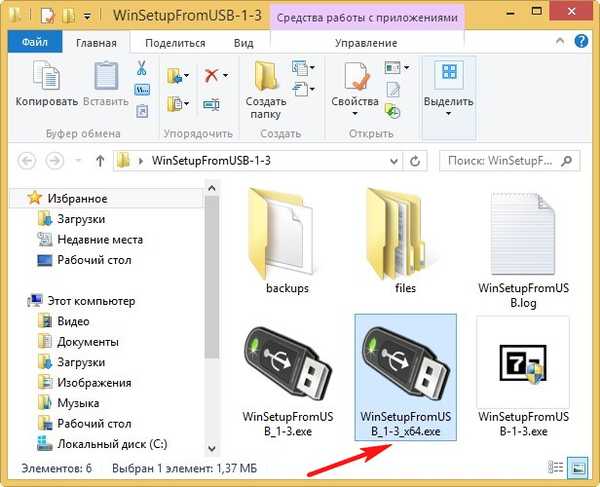
Pozor: Pokud spouštíte WinSetupFromUSB poprvé a máte k dispozici čistou jednotku flash, to znamená, že jste do ní nenahráli operační systémy ani žádné programy, musí být jednotka Flash před prací naformátována na systém souborů NTFS a musí být nastavena tak, aby byla zaváděcí. V hlavním okně WinSetupFromUSB se zobrazí název připojené jednotky Flash. Zaškrtněte políčko Automaticky formátovat pomocí FBinst a zaškrtněte políčko NTFS. Zaškrtávací značka Linux ISO / Other Grub4dos kompatibilní ISO!
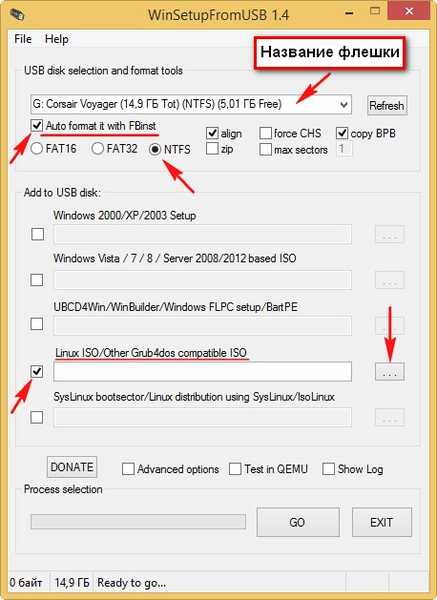

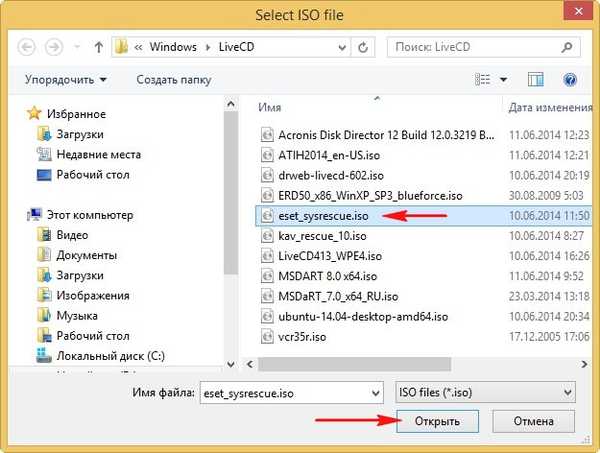
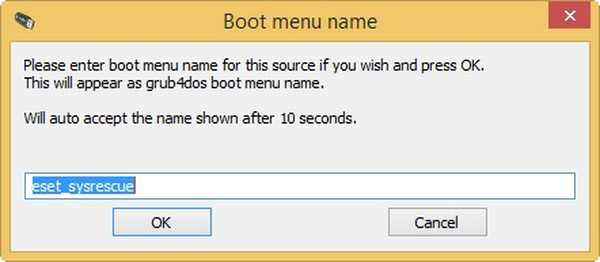
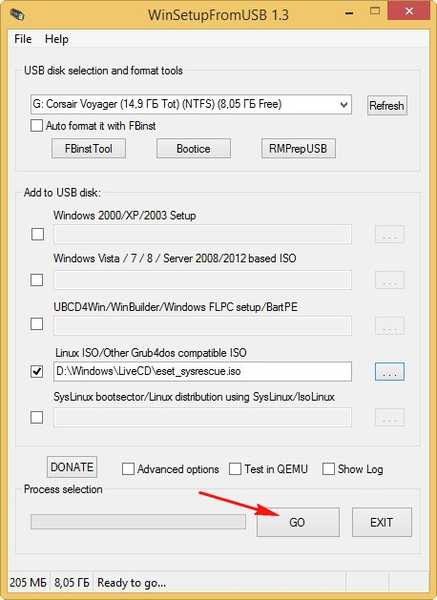
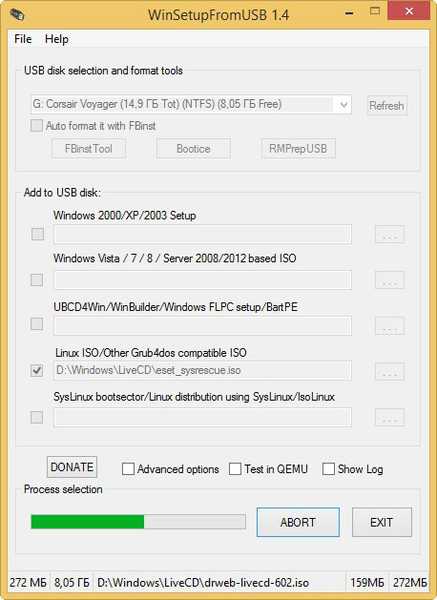
Dobře

Program se přenese na flash disk s možností spuštění.
Potom stejným způsobem přidejte každý obraz ISO, který máme..
Pro zábavu se pokusíme zavést systém z této spouštěcí jednotky Flash a podívejte se do nabídky bootování jednotky flash.
Pokud nevíte, jak spustit počítač nebo notebook z USB flash disku, přečtěte si náš článek Jak stáhnout jakýkoli počítač nebo notebook z USB flash disku
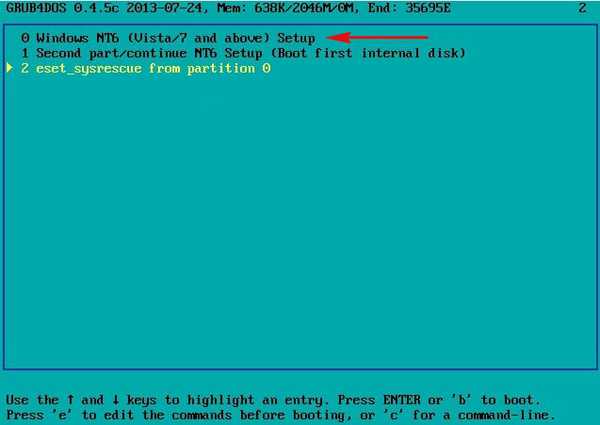
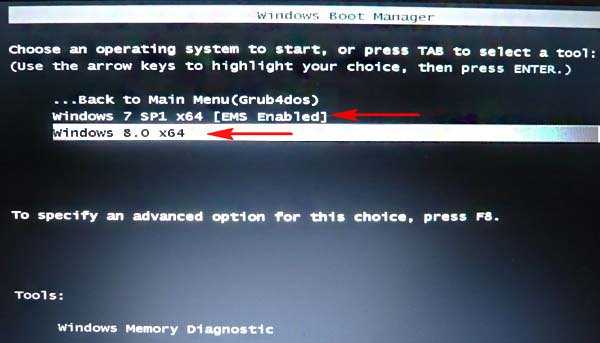
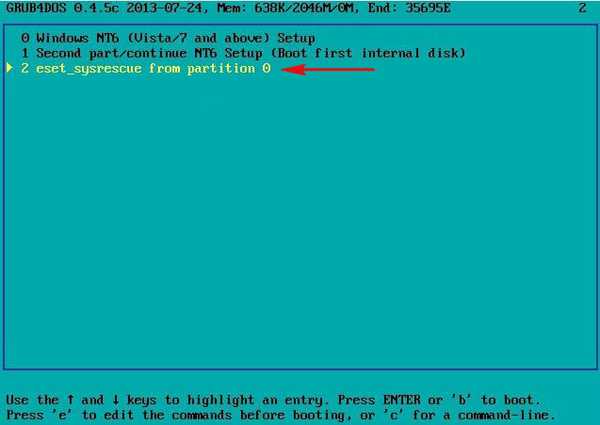


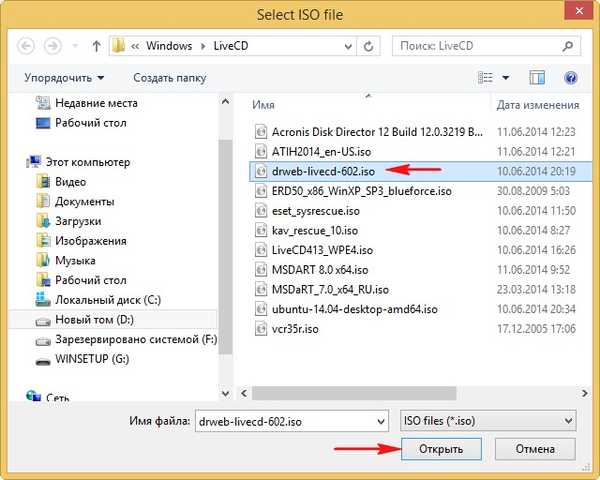
Dobře

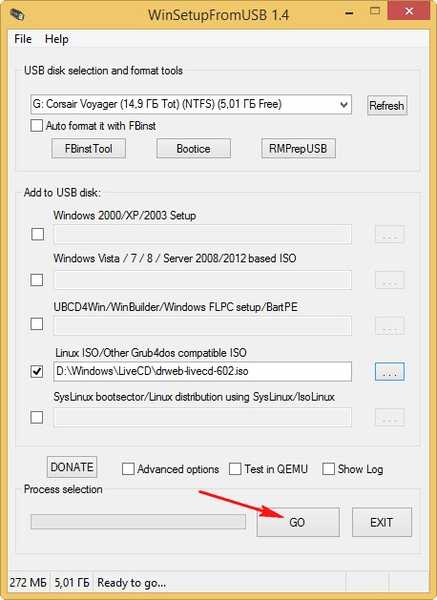
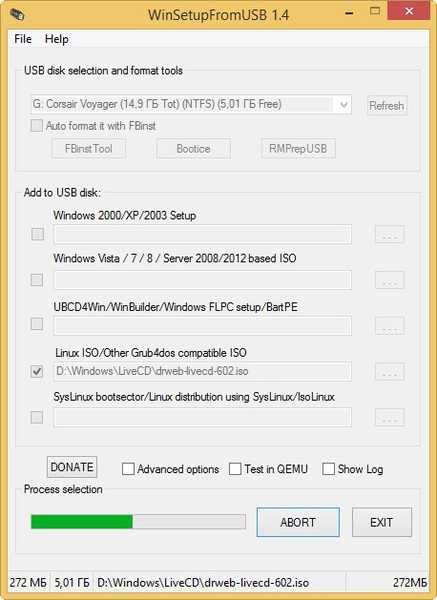

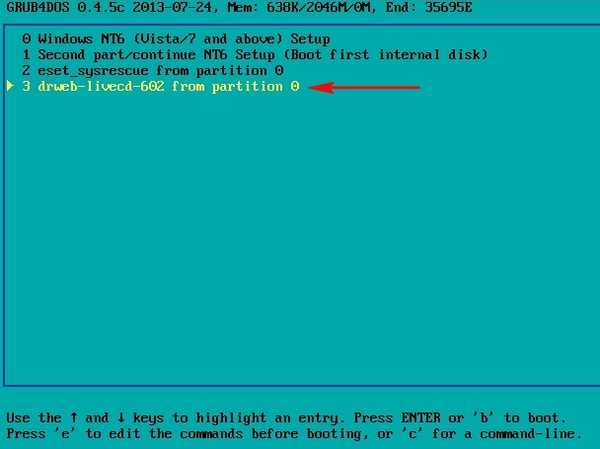
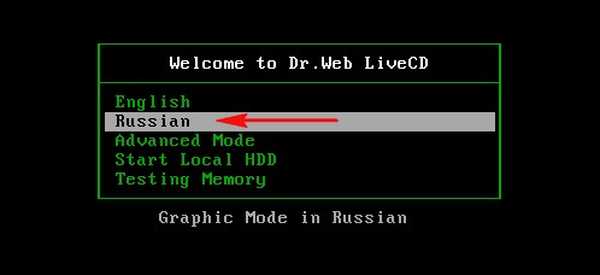
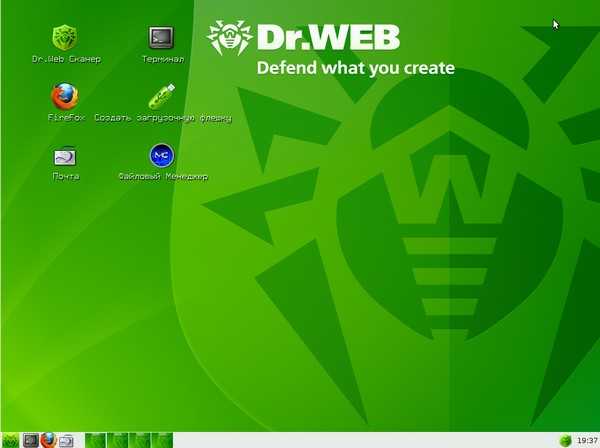
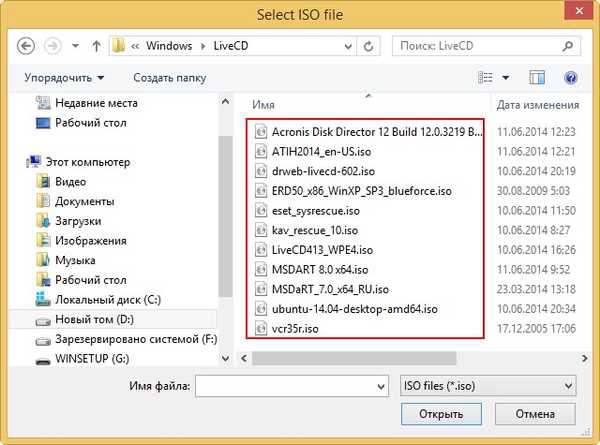

Záchranný disk Kaspersky

Ředitel disku Acronis
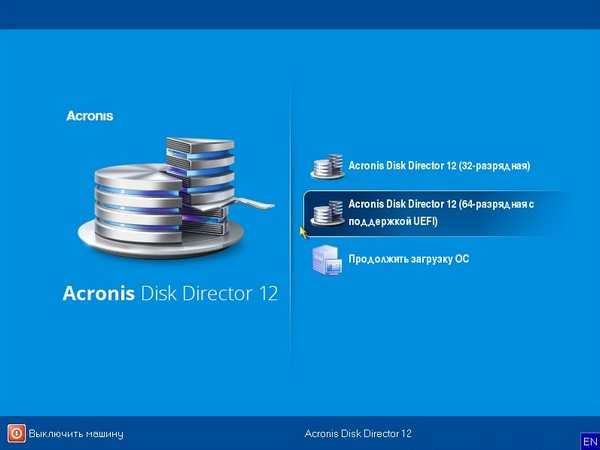
Acronis True Image 2014
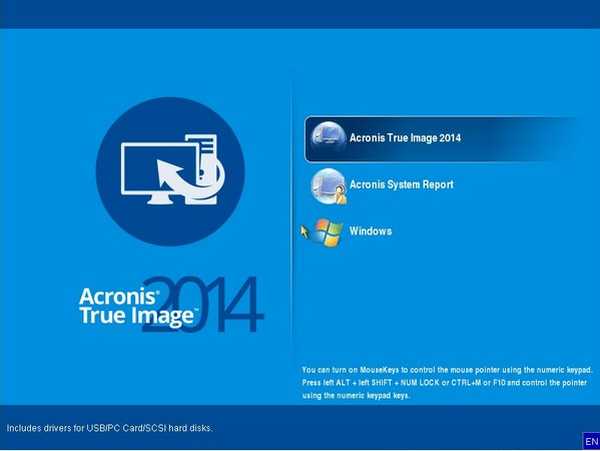
Velitel ERD 5.0
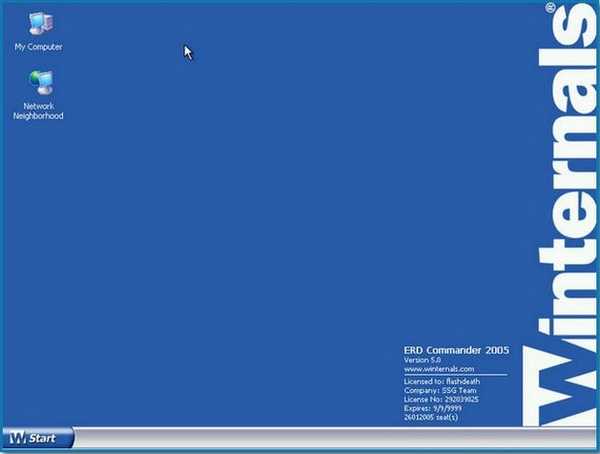
(MSDaRT) 7,0 a (MSDaRT) 8,0
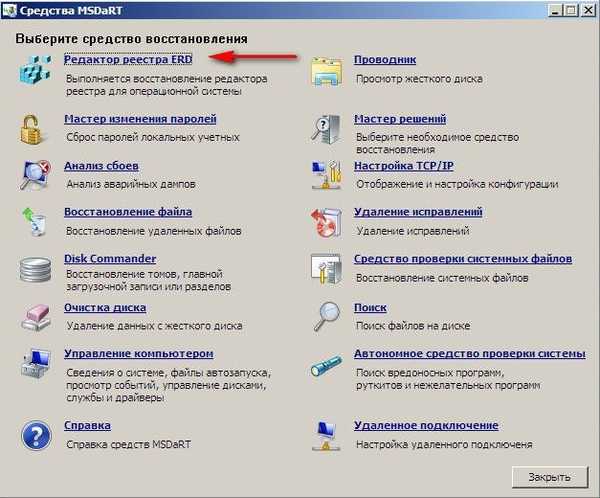
Ubuntu
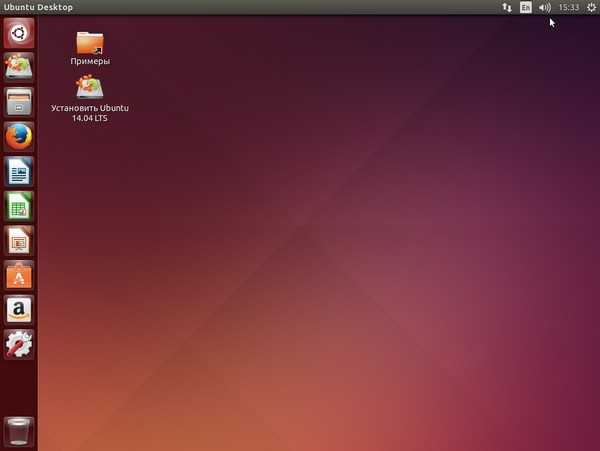
Victoria
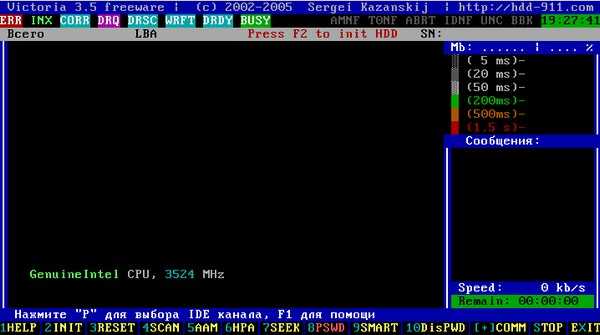
Antiwinlocker
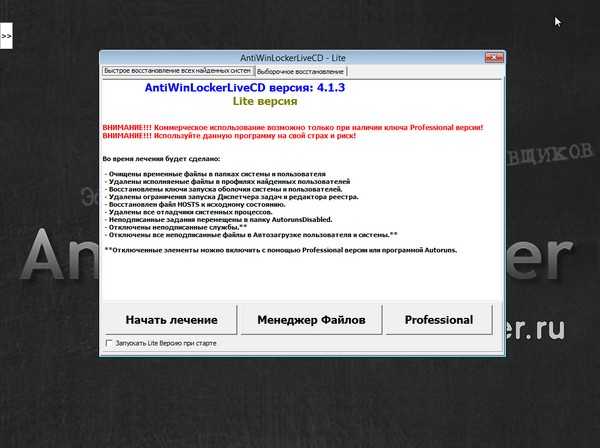
Přátelé, pokud se vám nelíbí zaváděcí nabídka WinSetupFromUSB, což není nic jiného než nabídka zavaděče Grub4dos, můžete ji změnit. Chcete-li to provést, musíte provést změny v souboru menu.lst, který se nachází v kořenovém adresáři jednotky multiboot flash.
První věc, která vám přijde na mysl, je změna položek nabídky s názvem programů.
Jdeme do kořenového adresáře naší multibootové flash jednotky a jen pro případ, že si vytvoříme kopii souboru menu.lst, pak ji změníme, můžete ji otevřít pomocí libovolného textového editoru, jako je Poznámkový blok nebo AkelPad, a upravovat; vše je napsáno podrobně v našem článku Jak editovat zaváděcí nabídku multibootové flash jednotky vytvořené v WinSetupFromUSB? Jak změnit názvy operačních systémů? Jak odstranit zbytečné OS ze spouštěcí nabídky?
Podrobnější články k tomuto tématu:
- Jak nahradit obrázek na pozadí spouštěcí nabídky multiboot flash disku vyrobeného ve WinSetupFromUSB
- Vytvoření jednotky UEFI s možností spouštění více zařízení pomocí systému souborů NTFS
Značky pro tento článek: Multiboot WinSetupFromUSB Flash drive MSDaRT Acronis Disk Director Acronis True Image Victoria











